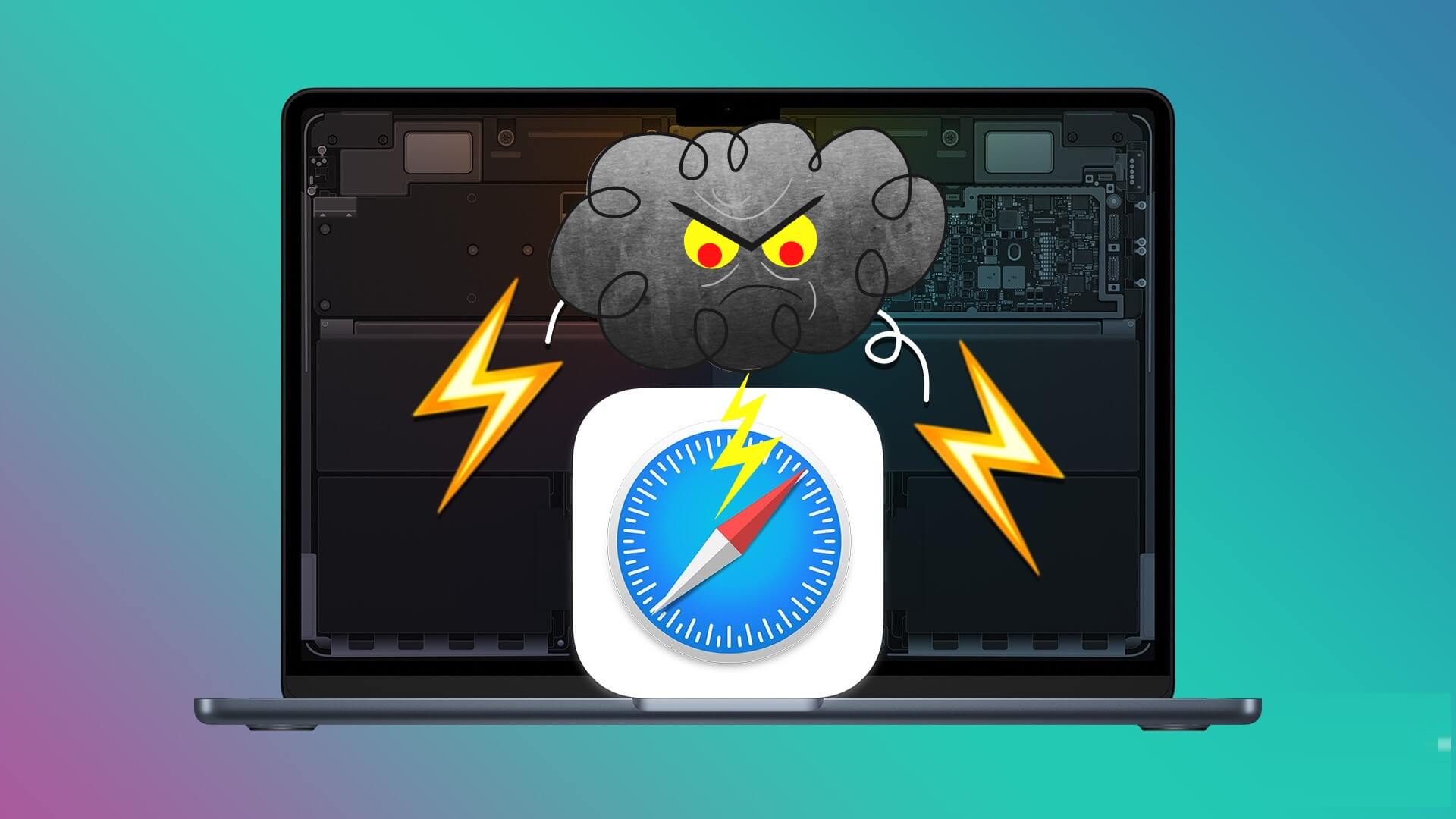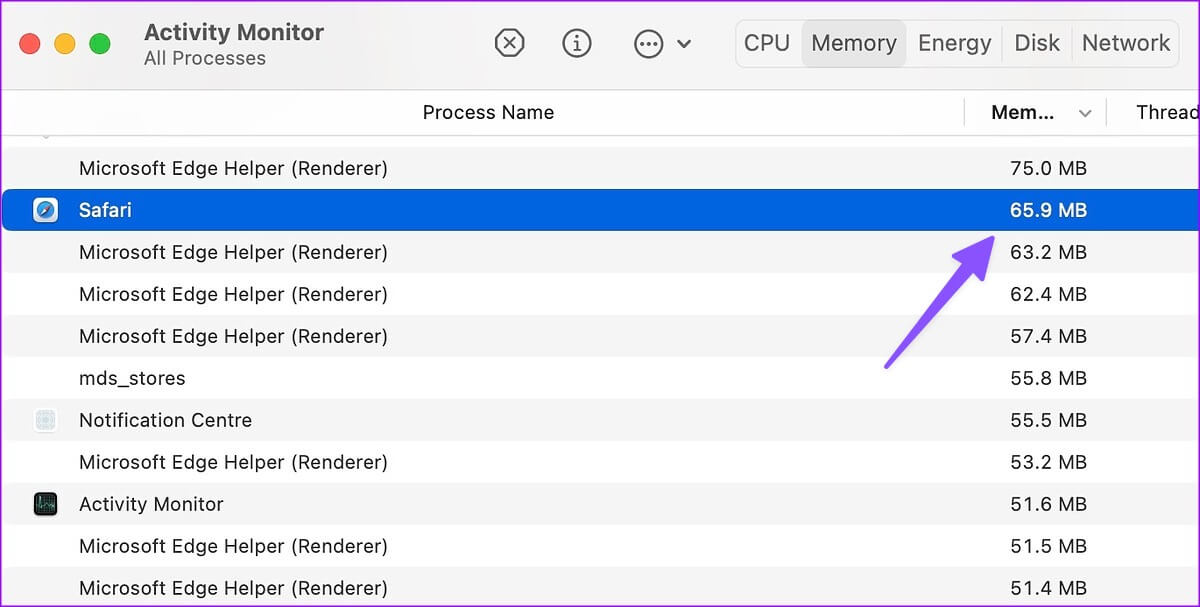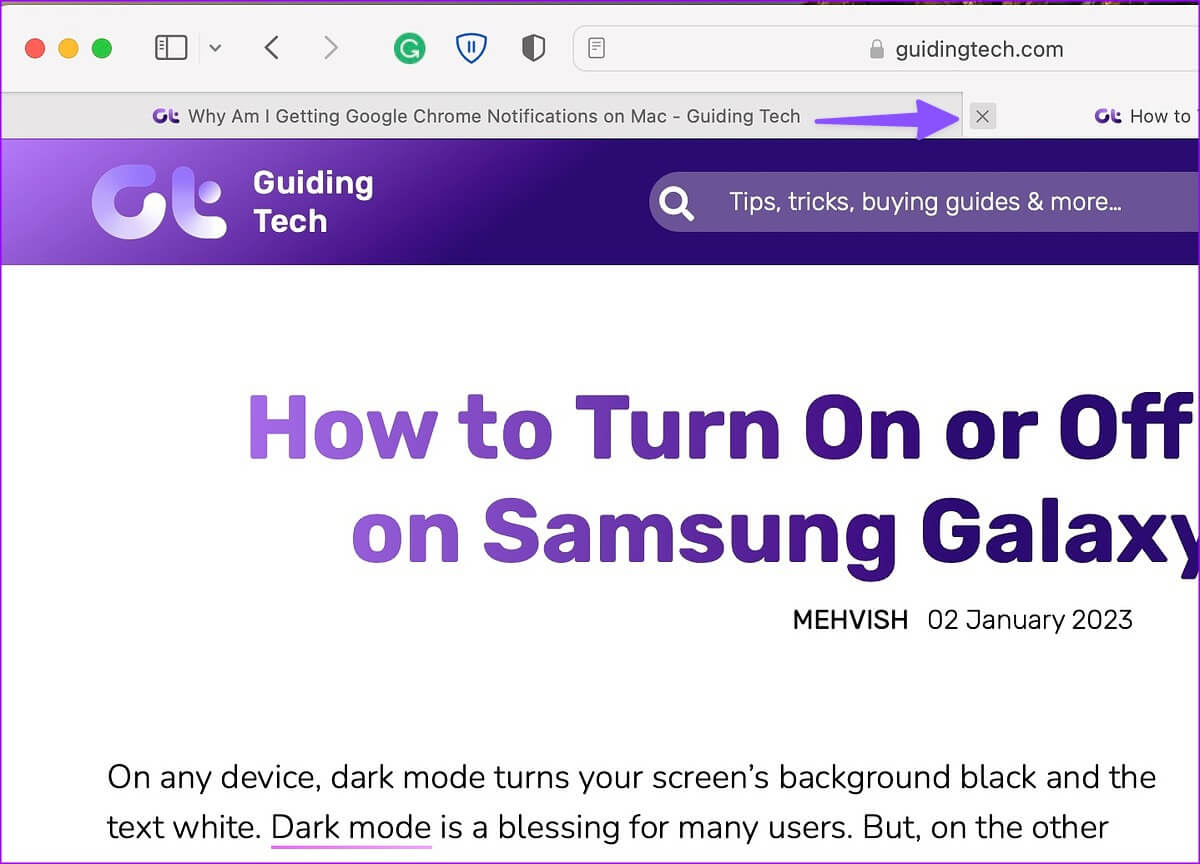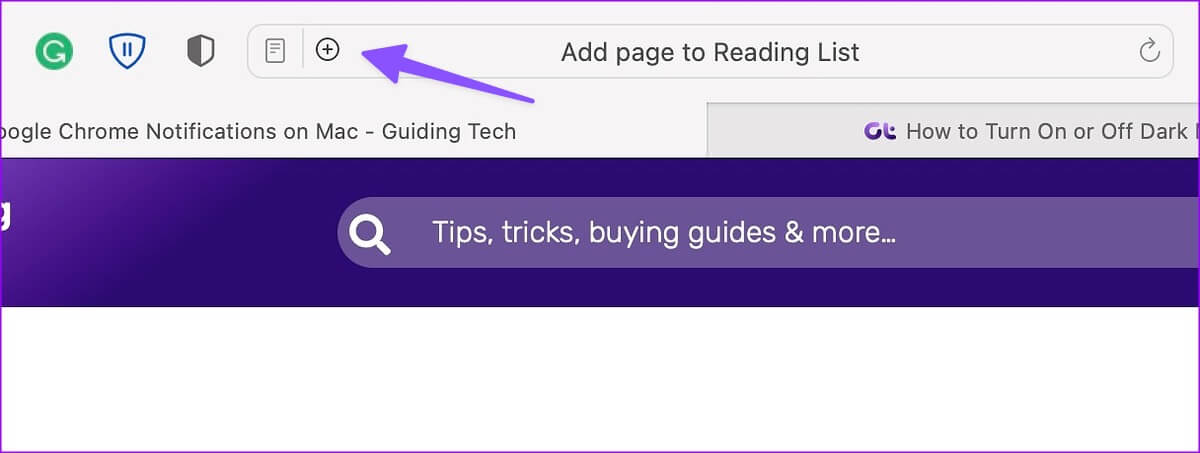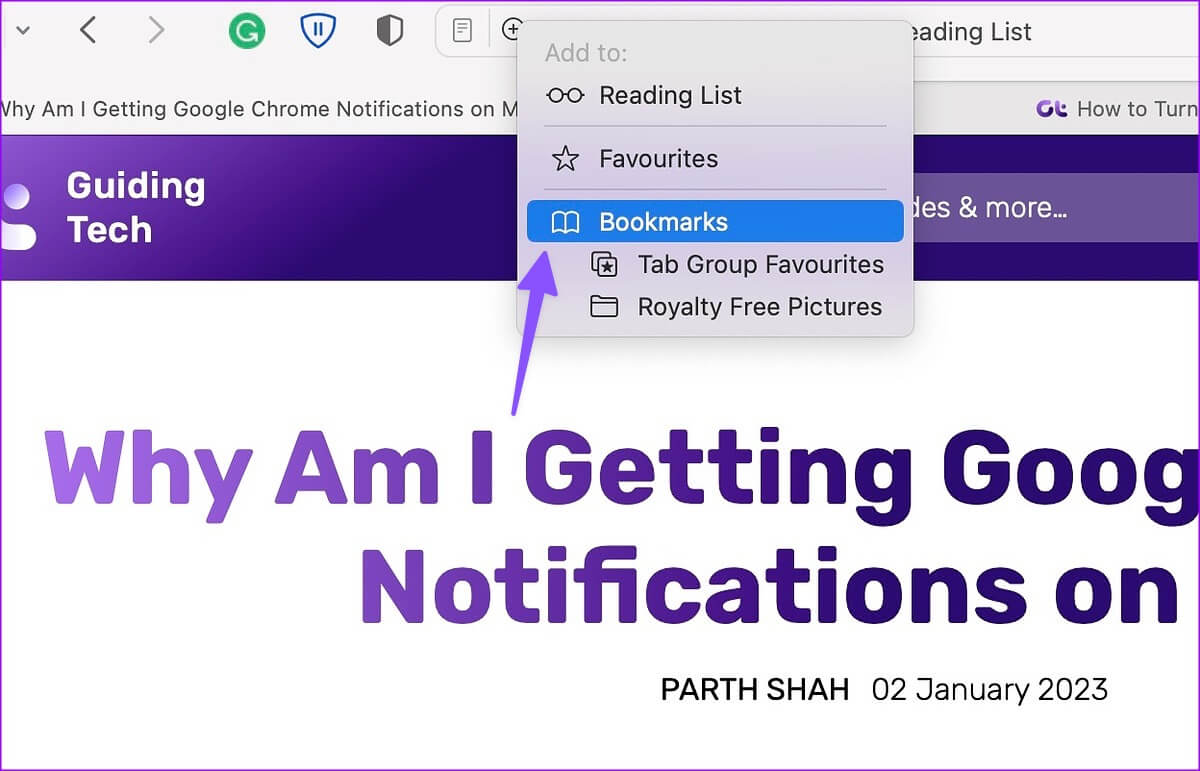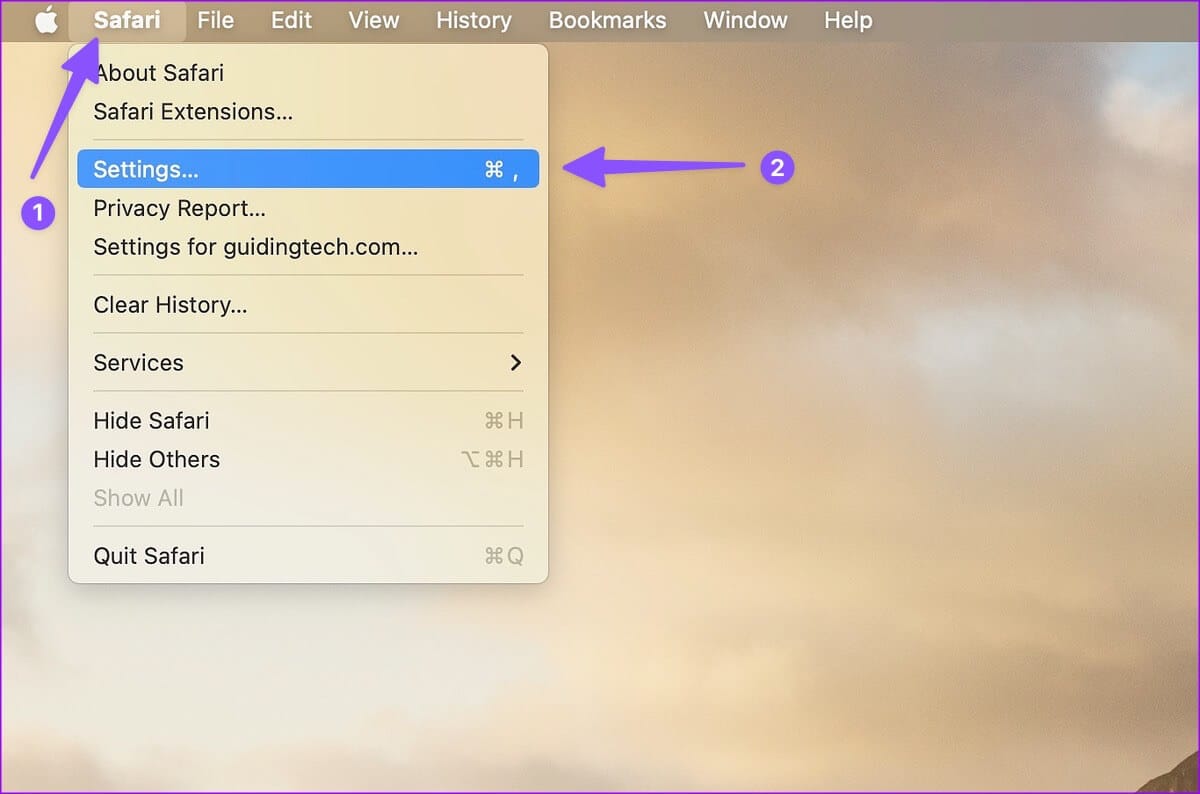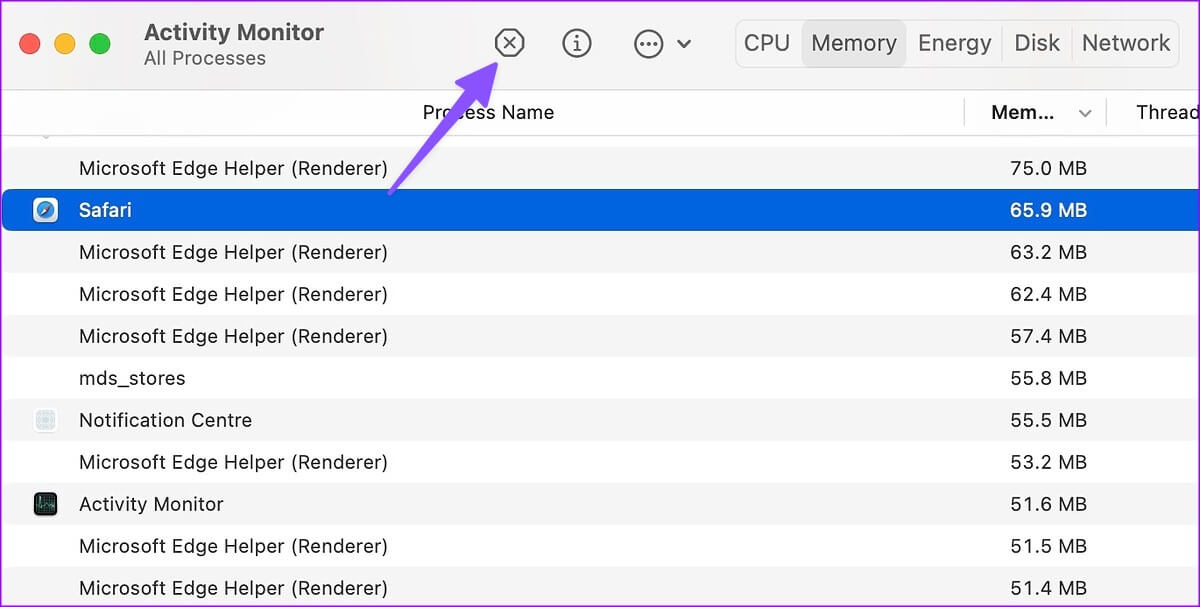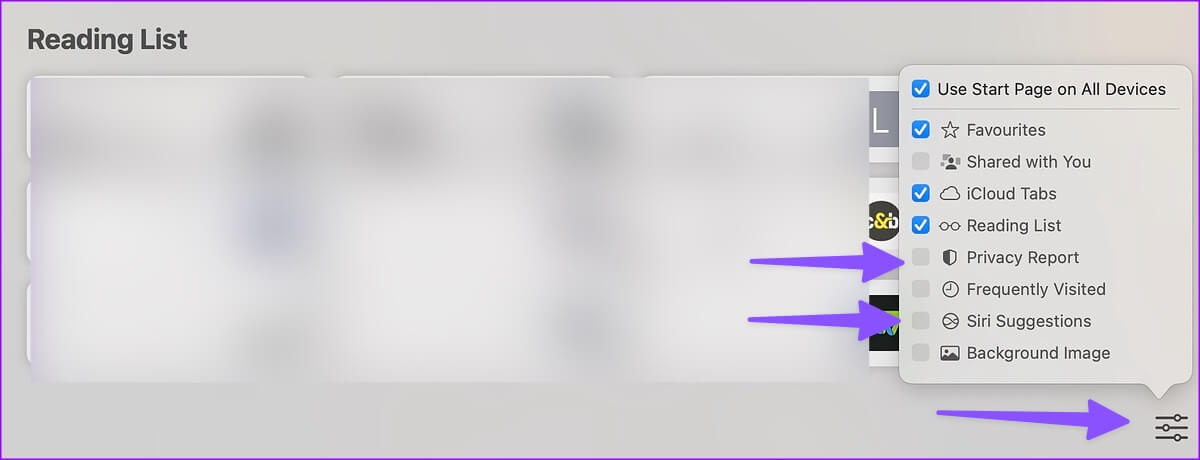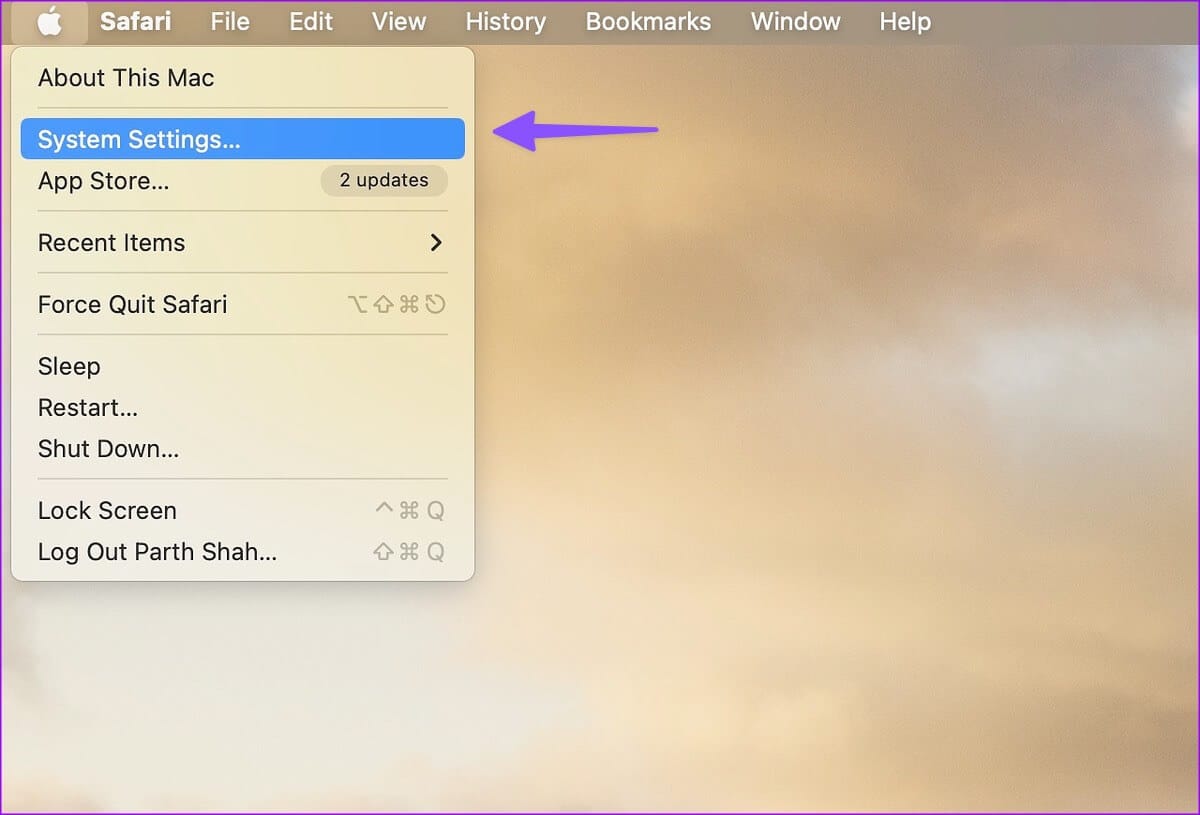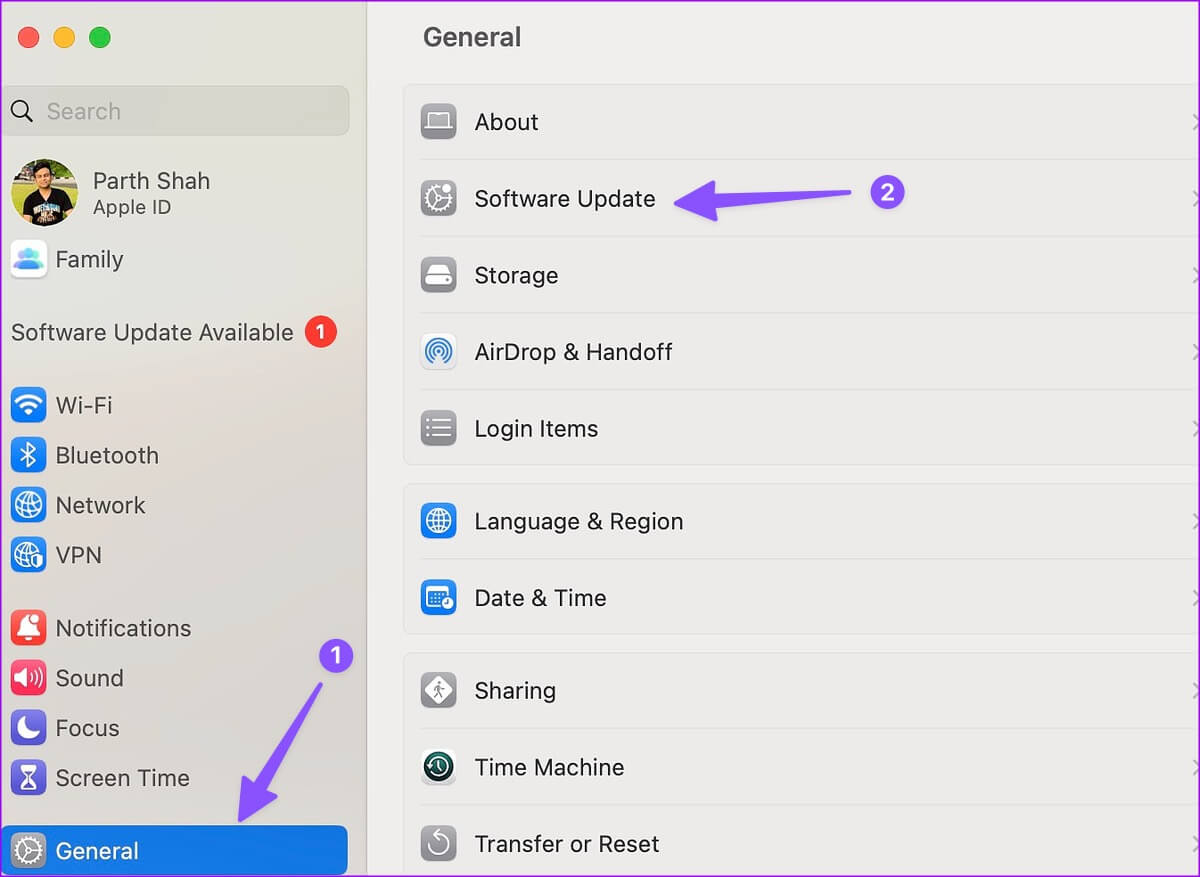Die 6 besten Möglichkeiten, um die hohe Speicherauslastung von Safari auf dem Mac zu beheben
Während Safari einer der schnellsten und effizientesten Webbrowser auf dem Mac ist, ist es nicht ohne Probleme. In einer anderen Zeit , Safari stürzt auf Ihrem Mac immer wieder ab , وKann den Server nicht finden , und verbraucht anormale Speicherauslastung. Ein solches Verhalten erhöht die Temperatur des Mac und verlangsamt das System. Hier sind die besten Möglichkeiten, um die hohe Speicherauslastung von Safari auf dem Mac zu beheben.
Eine hohe Speicherauslastung durch Safari verursacht auch Störungen und Fehler in anderen Apps. Da Ihre Mac-Apps über weniger RAM verfügen, benötigen Sie Hilfe bei der täglichen Arbeit. Wir zeigen Ihnen zunächst, wie Sie bestätigen können, dass Safari viel Arbeitsspeicher verwendet, und befolgen Sie die Schritte zur Fehlerbehebung, um das Problem zu beheben.
Verwenden Sie den Aktivitätsmonitor, um eine hohe Speicherauslastung zu bestätigen
Bevor Sie Änderungen am Safari-Browser auf dem Mac vornehmen, müssen Sie das irreführende Verhalten des Standardbrowsers bestätigen. Wir verwenden den in macOS integrierten Aktivitätsmonitor. Befolgen Sie die folgenden Schritte.
Schritt 1: Drücken Sie die Tastenkombination Befehlstaste + Leertaste, um die Spotlight-Suche zu öffnen.
Schritt 2: Art Activity Monitor Und drücke Rückkehr.
Schritt 3: Gehen Sie auf die Registerkarte "Erinnerung".
Schritt 4: Sie können auschecken Speicherdruck und gesamtes physisches Gedächtnis , verwendeter Speicher, zwischengespeicherte Dateien und Auslagerungsspeicher.
Schritt 5: Verifizieren Safari unter dem Prozessnamen und sehen Sie, wie viel Speicher es verbraucht.
Normalerweise ist eine Speichernutzung von 2 GB bis 3 GB das normale Verhalten des Desktop-Browsers. Wenn Sie feststellen, dass Safari 8 GB bis 9 GB RAM verbraucht, ist dies eine alarmierende Situation, die Sie beheben müssen, damit Ihr Mac reibungslos läuft.
1. Schließen Sie unnötige Registerkarten
Safari kommt mit nichts dergleichen Ruhende Tabs (Microsoft Edge) أو Speicher sparen (Google Chrome) Um unbequeme Tabs in den Ruhezustand zu versetzen und Speicherplatz zu sparen. Der Browser lässt alle Registerkarten die ganze Zeit aktiv im Hintergrund laufen. Sie müssen häufig unnötige Registerkarten schließen, um eine hohe Speicherauslastung auf dem Mac zu verhindern.
Schritt 1: Öffnen Safari auf dem Mac.
Schritt 2: Wurf schneller Blick auf alle Registerkarten oben offen.
Schritt 3: Klicken Sie auf das Schildxneben den Registerkarten, die Sie derzeit nicht verwenden möchten.
Wenn Sie vorhaben, denselben Artikel später erneut zu lesen, setzen Sie Lesezeichen oder fügen Sie es Ihrer Leseliste hinzu.
Schritt 4: Klicken Sie auf das Symbol „+Applet in der Adressleiste und fügen Sie die Webseite Ihrer Leseliste hinzu.
Schritt 5: Klicken Sie mit der rechten Maustaste auf dasselbe Symbol.+um die Seite mit einem Lesezeichen zu versehen.
2. Überprüfen Sie die Safari-Add-Ons
Safari unterstützt Weberweiterungen von Drittanbietern, um Ihr Surferlebnis zu verbessern. Die Auswahl ist im Vergleich zum Chrome Web Store minimal, aber es gibt immer noch viele Erweiterungen.
Nicht jede Erweiterung wird regelmäßig spezifiziert und aktualisiert. Wenn Sie mehrere alte und unnötige Erweiterungen im Hintergrund ausführen, können diese eine hohe Speicherauslastung verbrauchen. Sie sollten die installierte Safari-Erweiterung überprüfen und die nicht verwandten deinstallieren.
Schritt 1: einschalten Safari auf dem Mac.
Schritt 2: Lokalisieren Safari in der oberen rechten Ecke der Menüleiste und wählen Sie aus Einstellungen.
Schritt 3: Klicken Sie auf die Registerkarte Erweiterungen. Lokalisieren Unbekannte Erweiterungen aus der linken Seitenleiste.
Schritt 4: Klicke auf deinstallieren Und bestätige deine Entscheidung.
3. Erzwingen Sie das Beenden von Safari
Aufgrund der hohen Speicherauslastung reagiert Safari manchmal nicht mehr. Sie sollten Safari beenden und versuchen, es erneut zu verwenden.
Schritt 1: Aktivieren Sie den Aktivitätsmonitor Mac (Siehe Schritte oben).
Schritt 2: Lokalisieren Safari und drücken Sie das Zeichen x oben.
Schritt 3: Neu starten Safari und schau Speichernutzung schließen.
4. Vereinfachen Sie die Safari-Homepage
Mit Safari können Sie die Homepage mit nützlichen Ergänzungen anpassen. Wenn Ihre Homepage jedoch mit Siri-Vorschlägen, Datenschutzberichten, Hintergrundbildern und anderen Listen überladen ist, kann sie viel Speicherplatz beanspruchen. So vereinfachen Sie die Safari-Startseite auf dem Mac.
Schritt 1: Öffnen Safari und Schaltfläche auswählen Personalisierung in der unteren rechten Ecke.
Schritt 2: Tun Deaktivieren Sie das Häkchen neben den irrelevanten Listen und führen Sie die App erneut aus.
5. macOS-Update
Safari ist eng mit macOS verwandt. Apple veröffentlicht neue Safari-Funktionen und Fehlerbehebungen mit neuen macOS-Updates. Alte macOS-Builds können in Safari zu einer hohen Speicherauslastung führen.
Schritt 1: Klicken Sie auf das Symbol Apple in der oberen linken Ecke und öffnen Systemkonfiguration.
Schritt 2: Lokalisieren Jahr und öffnen Software-Update-Liste.
Schritt 3: Laden Sie eine andere herunter und installieren Sie sie macOS-Update.
6. Verlassen Sie Safari zugunsten von Microsoft Edge
Wenn Sie immer noch Probleme mit Safari haben, ist es an der Zeit, Safari zugunsten anderer Alternativen aufzugeben. Das Mac-Ökosystem ist voll von vielen leistungsfähigen Browsern, und Microsoft Edge ist einer der besten. Es hat eine lange Liste von Funktionen, ist mit allen Chromium-Browsern kompatibel und funktioniert auf allen Plattformen.
Reibungsloses Safari-Erlebnis auf MAC
Eine hohe Speicherauslastung durch Safari auf dem Mac ist niemals eine wünschenswerte Situation. Sie können das Problem mit den oben genannten Tricks leicht beheben. Welcher Trick hat bei dir funktioniert? Lassen Sie es uns in den Kommentaren unten wissen.